Kode BERHENTI: 0x0000007a
Layar biru kematian KERNEL_DATA_INPAGE_ERROR muncul setiap kali Windows tidak dapat membaca dengan benar sesuatu yang tersimpan di memori. Ini dapat berlaku untuk kedua jenis memori: memori yang tersimpan di hard drive Anda serta memori dinamis di RAM Anda, yang biasa disebut dengan teknik sebagai "memori."
Untungnya, ada dua solusi yang sangat sederhana untuk ini, dan jika tidak berhasil, Anda hanya memiliki perangkat keras yang rusak. Di bawah ini adalah solusinya, tetapi pertama-tama, saya akan memberi Anda beberapa tangkapan layar seperti apa seharusnya kesalahan ini.
Kesalahan ini seperti yang terlihat di Windows 8.
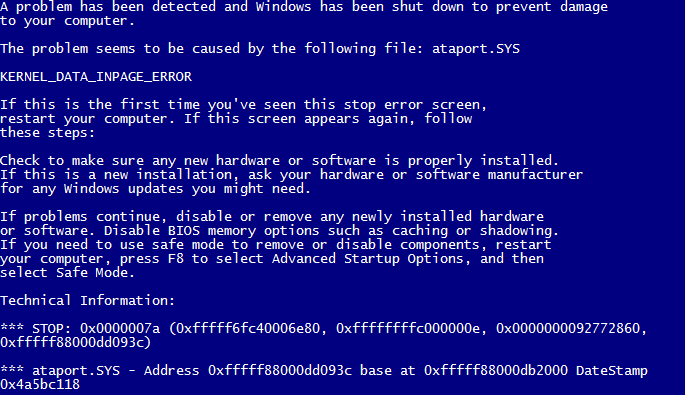
Bug ini terlihat di versi Windows yang lebih lama.
Solusi pertama yang mungkin adalah hard drive Anda yang menyebabkan masalah. Untuk memeriksa apakah hard drive Anda menyebabkan masalah di Windows XP, Vista, atau 7, buka Windows Search ( Tombol Windows + F) dan masukkan "chkdsk". Jalankan - Anda tidak dapat menjalankan pemeriksaan disk saat Anda aktif menggunakan Windows, tetapi Anda dapat menjadwalkannya untuk memulai secara otomatis saat berikutnya Anda menyalakan komputer. Selesaikan apa yang perlu Anda lakukan dan reboot - proses pemeriksaan disk dapat memakan waktu sangat lama, terutama pada hard drive besar dan/atau lambat. Nonton TV, main game, tidur siang... apapun yang ingin disampaikan.
Untuk melakukan ini, di Windows 8, buka pencarian Windows ( Tombol Windows + F) lalu masukkan "cmd". Klik kanan pada Command Prompt dan pilih "Run as Administrator" dari panel di bagian bawah layar. Anda harus memberikan otentikasi administrator dan kemudian jendela command prompt akan muncul. Masukkan perintah "chkdsk C: / f / r / x", di mana "C:" adalah huruf drive yang ingin Anda periksa atau pulihkan. Ini paling sering adalah drive "C:", tetapi dalam kasus Anda mungkin berbeda.
Ketika pemeriksaan disk selesai, komputer akan restart secara otomatis. Memeriksa disk akan memperbaiki masalah apa pun yang ditemuinya dengan hard drive Anda - dan kemungkinan akan mengalami beberapa masalah, bahkan jika itu bukan penyebab kesalahan khusus ini.
Solusi kedua yang mungkin adalah RAM Anda yang menyebabkan masalah. RAM adalah singkatan dari memori akses acak, dan Windows terus menggunakannya untuk menjaga beberapa aplikasi tetap berjalan dan melacak data sistem yang penting. Untuk memeriksa apakah salah satu folder RAM Anda memanggil pencarian dan ketik Windows lainnya alat diagnostik memori... Berikut ini mirip dengan proses pemeriksaan disk - Anda dapat segera memulai ulang untuk memeriksa memori Anda, atau Anda dapat menjadwalkannya saat komputer Anda dihidupkan lagi. Simpan apa yang Anda butuhkan dan jalankan Memori Diagnostik.
Setelah menyelesaikan kedua proses ini, Anda harus dapat menentukan apa yang menyebabkan masalah. Jika Memory Diagnostic tidak memiliki masalah dengan RAM Anda, maka hard drive Anda adalah penyebabnya. Namun, jika mendeteksi masalah, itu berarti Anda memiliki RAM yang rusak yang perlu dilepas atau diganti.
Jika Anda menggunakan laptop - atau Anda tidak tahu cara mengganti RAM, hubungi pabrikan atau teknisi untuk membantu Anda di sini. Anda telah melakukan bagian Anda.
Saya tidak tahu mengapa, tetapi peradaban manusia tidak dapat menciptakan sesuatu yang abadi. Ini dikonfirmasi oleh kode kesalahan halaman data kernel. Itulah sebabnya setiap teknologi, struktur, atau apa pun memiliki keterbatasan dalam hal masa pakai. Naskah - dan mereka terbakar. Satu-satunya penghiburan dalam hal ini bagi pemilik berbagai PC, mungkin, hanyalah kemungkinan pengisian elektronik untuk memperingatkan pemiliknya terlebih dahulu bahwa segera propertinya akan dikunjungi oleh hewan legendaris dengan huruf "P".
Untungnya, beberapa kesalahan dapat diperbaiki, tetapi ada beberapa yang hanya dapat diatasi dengan membeli peralatan baru atau bagiannya. Kode kesalahan halaman masuk data kernel termasuk dalam opsi terakhir.
Omong-omong, beberapa orang mengacaukan gangguan ini dengan kegagalan pemeriksaan keamanan kernel, yang juga dapat didiskusikan di situs web kami.
Jadi, salah satu hari yang indah di depan Anda tiba-tiba muncul halaman data kernel layar biru. Jelas bahwa tidak hidup, tetapi di layar komputer favorit Anda. Apa yang dikatakan pesan ini? Ini dengan fasih menunjukkan bahwa hard drive (omong-omong, jika Anda memutuskan untuk memaksa acara dan membeli drive eksternal, tetapi mengalami beberapa masalah dengan koneksinya, maka kami menyarankan Anda untuk membiasakan diri dengan ini), di mana banyak informasi penting berada disimpan (gambar dari telepon, menyimpan file dari game yang sudah dilupakan semua orang, program yang tidak dapat dipahami, dan sebagainya) memiliki cacat. Mungkin ini hanya lelucon yang tidak berbahaya? Tetapi tidak - jika nilai kode dimulai dengan angka "0", maka ini dengan jelas menunjukkan masalah dengan hard drive Anda.
Namun, ada kemungkinan yang sangat kecil bahwa komponen PC yang lebih murah adalah penyebab masalah ini.
kesalahan halaman masuk data kernel - diagnosa
Jadi, jenis kesalahan inpage data kernel apa yang kurang lebih diketahui. Sekarang kami akan mencoba menyimpan sekrup - mungkin itu akan meledak? Mungkin begitu - jika Anda beruntung dan seorang pemenang dalam hidup! Masalahnya adalah bahwa untuk setiap seratus kemunculan pesan "kernel data inpage error windows 8" hanya ada satu kasus ketika masalah ini dikaitkan dengan bagian yang lebih murah dari komputer kesayangan Anda - kerusakan RAM.
Tapi, seperti yang dinyanyikan dalam satu lagu terkenal - percaya pada takdir ...
Jadi, ada dua cara untuk menentukan kemungkinan masalah pada RAM:
- Dengan pena, yaitu, secara bergantian menarik strip dari konektornya dan mendiagnosis keadaan komputer (disarankan untuk mengambil memori yang jelas berfungsi di suatu tempat dan memeriksa komputer di atasnya).
- Menggunakan diagnostik perangkat lunak.
Ngomong-ngomong, jika PC masih dalam garansi, maka tidak disarankan untuk memanjatnya dengan obeng dan membuka kasingnya - ini penuh dengan masalah dengan pusat layanan jika Anda harus membawa harta Anda ke dalamnya. Oleh karena itu, opsi kedua jelas lebih disukai. Untuk mendiagnosis penyebab munculnya data kernel di halaman kesalahan windows 10, Anda harus menggunakan salah satu perangkat lunak khusus, yang ada cukup banyak di Internet saat ini.
Terkadang kesalahan layar biru KERNEL_DATA_INPAGE_ERROR terkait perangkat keras dapat disebabkan oleh kerusakan memori (RAM). Jika Anda mengalami restart komputer secara acak, bunyi bip startup, atau malfungsi komputer lainnya (selain kesalahan BSOD 0x7A), maka kemungkinan besar ada kerusakan memori. Faktanya, hampir 10% dari crash aplikasi Windows disebabkan oleh kerusakan memori.
Jika Anda baru saja menambahkan memori baru ke komputer, sebaiknya hapus sementara untuk memastikan tidak menyebabkan kesalahan KERNEL_DATA_INPAGE_ERROR. Jika tindakan ini menyelesaikan BSOD, itu berarti ini adalah sumber masalahnya, dan oleh karena itu, memori baru tidak kompatibel dengan beberapa perangkat keras Anda, atau rusak. Dalam hal ini, Anda perlu mengganti modul memori baru.
Jika Anda tidak menambahkan memori baru, langkah selanjutnya adalah melakukan tes diagnostik terhadap memori komputer yang tersedia. Tes memori memungkinkan Anda untuk memindai kegagalan memori yang parah dan kesalahan intermiten yang dapat menyebabkan layar biru kematian 0x7A Anda.
Meskipun versi Windows terbaru berisi utilitas untuk memeriksa RAM, saya sangat menyarankan menggunakan Memtest86 sebagai gantinya. Memtest86 adalah perangkat lunak pengujian berbasis BIOS tidak seperti program pengujian lain yang berjalan di lingkungan Windows. Manfaatnya adalah memungkinkan Anda untuk menguji SEMUA memori Anda untuk kesalahan KERNEL_DATA_INPAGE_ERROR, sementara program lain tidak dapat menguji bagian memori yang ditempati oleh perangkat lunak itu sendiri, sistem operasi, dan program lain yang sedang berjalan.
Waktu yang baik hari ini! Pelajaran hari ini akan dikhususkan untuk pelajaran berikutnya layar biru dengan kesalahan 0x0000007A KERNEL_DATA_INPAGE_ERROR dengan siapa saya baru-baru ini harus bertemu muka dengan muka. Di sini saya akan memberi tahu Anda apa yang harus dilakukan jika angka 0x0000007A pada latar belakang biru muncul di layar Anda, dan bagaimana Anda dapat menyingkirkan masalah ini untuk selamanya.
Biasanya kesalahan ini dikaitkan dengan berbagai kerusakan pada hard disk. Misalnya, mungkin kontak yang buruk antara hard drive dan pengontrol, atau mungkin sektor buruk yang menyebabkan masalah ini. Itu juga terjadi bahwa pengontrol dapat gagal sama sekali, akibatnya dapat menyebabkan kesalahan ini. Kurangnya ruang kosong seperti alasan yang bodoh dan konyol, tetapi ini juga dapat membahayakan PC kami, jadi kami tidak akan mengabaikannya.
Secara umum, seperti yang Anda lihat, alasan penampilan kesalahan 0x0000007A ada banyak dan terlebih lagi dalam bentuk yang berbeda, oleh karena itu, oleh karena itu, tidak ada solusi universal untuk kesalahan ini juga. Sebagai aturan, penghapusan akhir kesalahan dicapai dengan tes, dan melakukan dan memeriksa berbagai opsi untuk menghilangkan kesalahan.
Oleh karena itu, dalam artikel yang Anda baca sekarang, saya tidak akan memberikan jawaban spesifik untuk pertanyaan tentang bagaimana 0x0000007A KERNEL_DATA_INPAGE_ERROR akan diperbaiki, tetapi saya hanya akan menjelaskan tip dan trik paling dasar yang pasti akan membantu Anda mengatasi layar biru yang muncul.
Beberapa kata tentang cara memperbaiki atau menghapus layar biru dengan kesalahan 0x0000007A
- Jika, setelah munculnya layar biru dengan kesalahan 0x0000007A, Anda me-reboot komputer Anda dan sistem mulai seolah-olah tidak ada yang terjadi, maka pertama-tama, buka antivirus apa pun dan;
- Selanjutnya, Anda dapat me-restart komputer Anda dan jika Anda beruntung pemeriksaan otomatis akan dimulai disk yang dapat membantu kami dengan bad sector;

- Jika Anda kurang beruntung dan pemeriksaan ini belum dimulai, maka kami mencoba memulainya secara manual menggunakan disk instalasi apa pun dengan sistem yang sesuai. Berikut adalah contoh bagaimana ini dapat dilakukan di Windows 7:

- Tip selanjutnya adalah memeriksa apakah Anda memiliki cukup ruang kosong di partisi Anda. Kurangnya ruang biasanya merupakan penyebab kesalahan yang sangat jarang, namun demikian, perlu diperiksa, dan itu hanya akan memakan waktu beberapa detik;
- Selanjutnya, terkadang, untuk menghilangkan kesalahan 0x0000007A, Anda hanya perlu membersihkan kontak SATA pada motherboard atau HDD, Anda juga dapat mencoba mengganti kabel yang terhubung sepenuhnya;

- Mencoba menonaktifkan cache memori di pengaturan;

- Terkadang, kesalahan 0x0000007A disebabkan oleh RAM yang tidak berfungsi. Dalam hal ini, sering disarankan untuk memeriksa memori menggunakan berbagai tes, sejujurnya, saya tidak dapat mengatakan sesuatu yang spesifik tentang ini, karena dalam situasi seperti itu saya terus-menerus memeriksa dengan mengganti sementara strip RAM berdebu, lalu lepaskan komponen dan bersihkan semuanya dengan seksama, karena bahkan debu yang menumpuk di slot ini dapat memicu berbagai jenis malfungsi;
- Instal semua pembaruan yang disarankan untuk sistem operasi Anda, terkadang mereka menginstal atau memperbarui driver untuk perangkat yang dapat menyebabkan layar biru;
- Jika Anda menghubungkan perangkat atau drive baru sebelum kesalahan muncul, putuskan sambungannya dan lihat apakah situasinya berubah atau sama seperti sebelumnya;
- Dan terakhir, Anda harus memperhatikan motherboard, mungkin rusak atau rusak. Karena tidak banyak pengguna yang dapat menentukannya sendiri, saya sarankan mereka menghubungi pusat layanan khusus, di mana master akan melakukannya dengan benar untuk Anda;
Tips dan trik yang saya berikan diambil dari pengalaman pribadi saya dan dari internet. Dengan artikel ini, saya mencoba mengumpulkan semua opsi untuk memperbaiki kesalahan 0x0000007A KERNEL_DATA_INPAGE_ERROR, di satu tempat, sehingga Anda tidak perlu berkeliaran di Internet dan menarik informasi dari setiap halaman di sepanjang utas.
Omong-omong, jika Anda memiliki sesuatu untuk ditambahkan, tulis kepada saya di komentar atau di
Terkadang, berbagai kesalahan akibat kegagalan perangkat lunak atau perangkat keras dapat mengganggu pengoperasian sistem operasi Windows yang stabil. Karena yang terakhir, misalnya, apa yang disebut Blue Screen of Death (BSoD) mungkin muncul dengan pesan Kesalahan Halaman Data Kernel Windows dan kode kesalahan 0x0000007A atau 0x00000077.
Biasanya, pesan kesalahan 0x00000077 dan 0x0000007A ditampilkan saat jebakan kernel terjadi saat sistem operasi mencoba memuat halaman dari file paging pada disk komputer ke dalam memori, tetapi tidak dapat mengakses data karena malfungsi perangkat lunak atau perangkat keras. Ini bisa berupa blok yang rusak pada file paging, cacat pada sambungan kabel antara disk dan pengontrol, atau kegagalan fungsi drive atau RAM PC. Petunjuk berikut akan membantu Anda mengklarifikasi sifat kesalahan dan mencoba menghilangkannya.
1. Periksa komputer Anda untuk malware. Ini dapat dilakukan dengan menggunakan aplikasi antivirus gratis yang tidak memerlukan instalasi.
2. Hapus antivirus dan perangkat lunak lain (Acronis True Image, Daemon Tools, Adguard) yang menggunakan akses tingkat rendah ke komponen dan pustaka Windows dari sistem operasi.
3. Periksa sistem file drive C: \ untuk kesalahan. Untuk memeriksa, gunakan utilitas sistem Periksa Disk (chkdsk.exe) yang disertakan dengan Windows.
4. Jalankan diagnostik pada hard drive atau SSD yang terpasang di komputer. Ini dapat dilakukan dengan menggunakan utilitas gratis HDDScan dan R.tester. Untuk menghindari kehilangan file dan data, baca dengan seksama instruksi yang disertakan dengan program!
5. Jalankan diagnostik RAM komputer. Untuk melakukan ini, Anda dapat menggunakan kedua aplikasi pihak ketiga, misalnya, MemTest86.
6. Jika ada masalah dengan pengontrol hard drive, ganti kabel komunikasi SATA dengan yang sudah dikenal baik (baru), atau coba colokkan drive ke port lain di motherboard.
7. Dengan menggunakan utilitas sistem Windows Driver Manager, lakukan diagnosis menyeluruh terhadap driver yang diinstal pada sistem. Bagaimana cara melakukannya,.
8. Perbarui BIOS dengan mengikuti petunjuk di situs web produsen untuk motherboard yang terpasang di komputer.
9. Gunakan sistem operasi Windows To Go, yang dapat diinstal pada drive USB eksternal dan dijalankan di komputer mana pun. Dengan operasi platform seluler yang stabil (atau tidak stabil), Anda dapat menentukan akar masalahnya dan mengesampingkan komponen perangkat lunaknya. Cara membuat USB flash drive dengan Windows To Go,.



































